文章詳情頁
Win11資源管理器怎么重啟?Win11重新運行資源管理器教程
瀏覽:3日期:2022-07-11 16:58:21
Win11系統對于很對剛剛升級的Win11系統的用戶非常陌生,因為微軟對Win11系統進行了很大的改進,所以不會使用Win11的功能也很正常。如果您在使用Win11系統的時候發現任務欄圖標不見了,可以通過重啟資源管理器來解決這個問題。
具體步驟:
1、我們可以在搜索里搜索任務管理器,點擊“任務管理器”左下角的“詳細信息”切換到詳細信息界面,默認顯示的即是“進程”選項卡,向下滾動窗口到“Windows進程”區域,即可在其中找到“Windows資源管理器”進程。
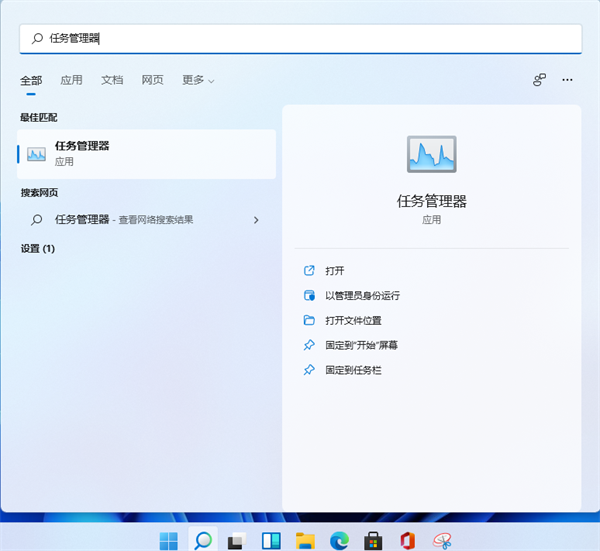
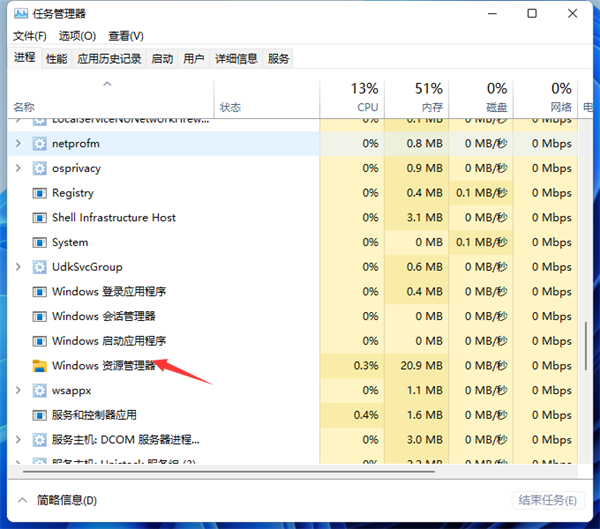
2、選中“Windows資源管理器”進程,點擊右下角的“重新啟動”即可重啟Windows資源管理器,你會發現桌面圖標和任務欄會短暫的消失然后又重新顯示,這就是Windows資源管理器進程explorer.exe結束后又重新開啟的過程。
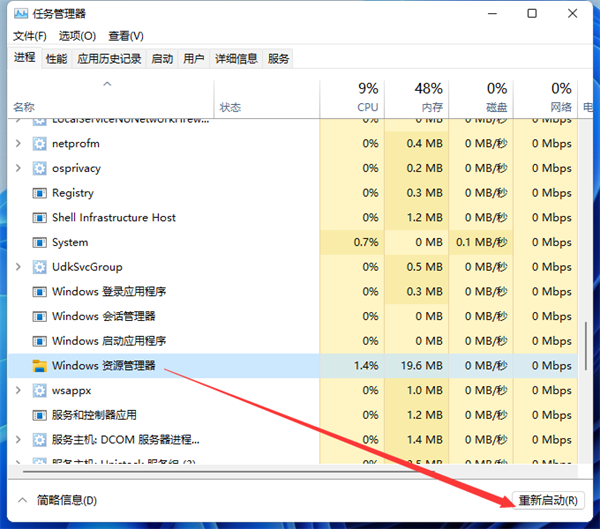
3、按“Ctrl+Shift+Esc”組合快捷鍵打開“任務管理器”窗口,點擊“文件”菜單,選擇“運行新任務”。
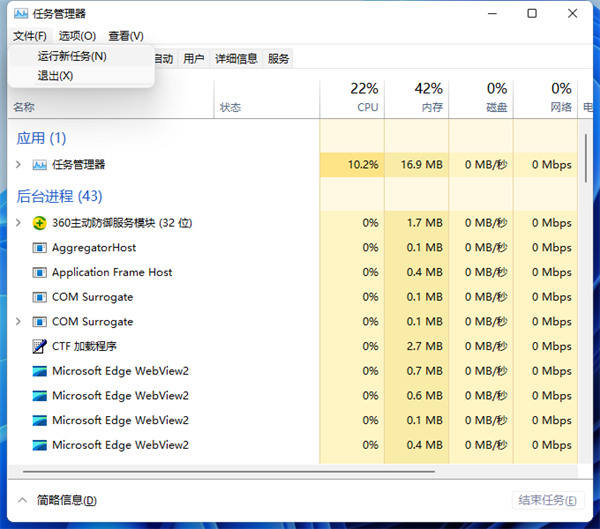
4、在打開的“新建任務”窗口中輸入“explorer”,即可啟動Windows資源管理器。
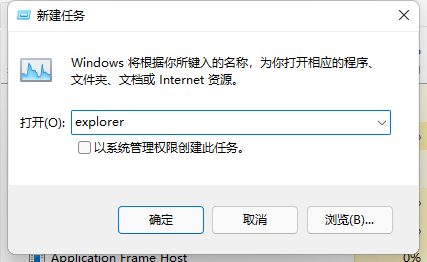 相關推薦:Win系統中文版下載|Win11系統安裝步驟
相關推薦:Win系統中文版下載|Win11系統安裝步驟相關文章:
1. Centos7安裝Chacha20加密算法詳解2. uos如何安裝微信? uos系統微信的安裝教程3. TpKmpSVC.exe是什么進程?TpKmpSVC.exe是病毒嗎?4. uos截圖保存在哪? UOS設置截圖圖片保存位置的技巧5. vmware虛擬機無法ping通主機的解決方法6. grub2引導freebsd詳解7. regsvr32.exe是什么進程?regsvr32.exe進程詳細介紹8. UOS怎么設置時間? 統信UOS顯示24小時制的技巧9. dllhost.exe進程占用CPU很高怎么解決?全面解析dllhost.exe進程10. wltuser.exe是什么進程?wltuser.exe可以清除嗎?
排行榜

 網公網安備
網公網安備